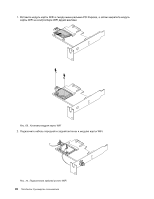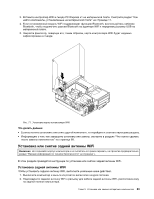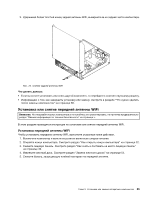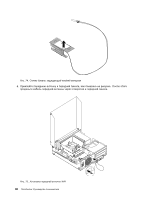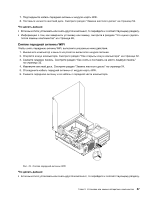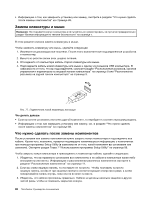Lenovo ThinkCentre M82 (Russian) User Guide - Page 99
Снятие передней антенны WiFi
 |
View all Lenovo ThinkCentre M82 manuals
Add to My Manuals
Save this manual to your list of manuals |
Page 99 highlights
7 WiFi. 8 54 88. WiFi WiFi 1 2 32. 3 32. 4 54. 5 WiFi. 6 Рис. 76 WiFi Глава 5 87
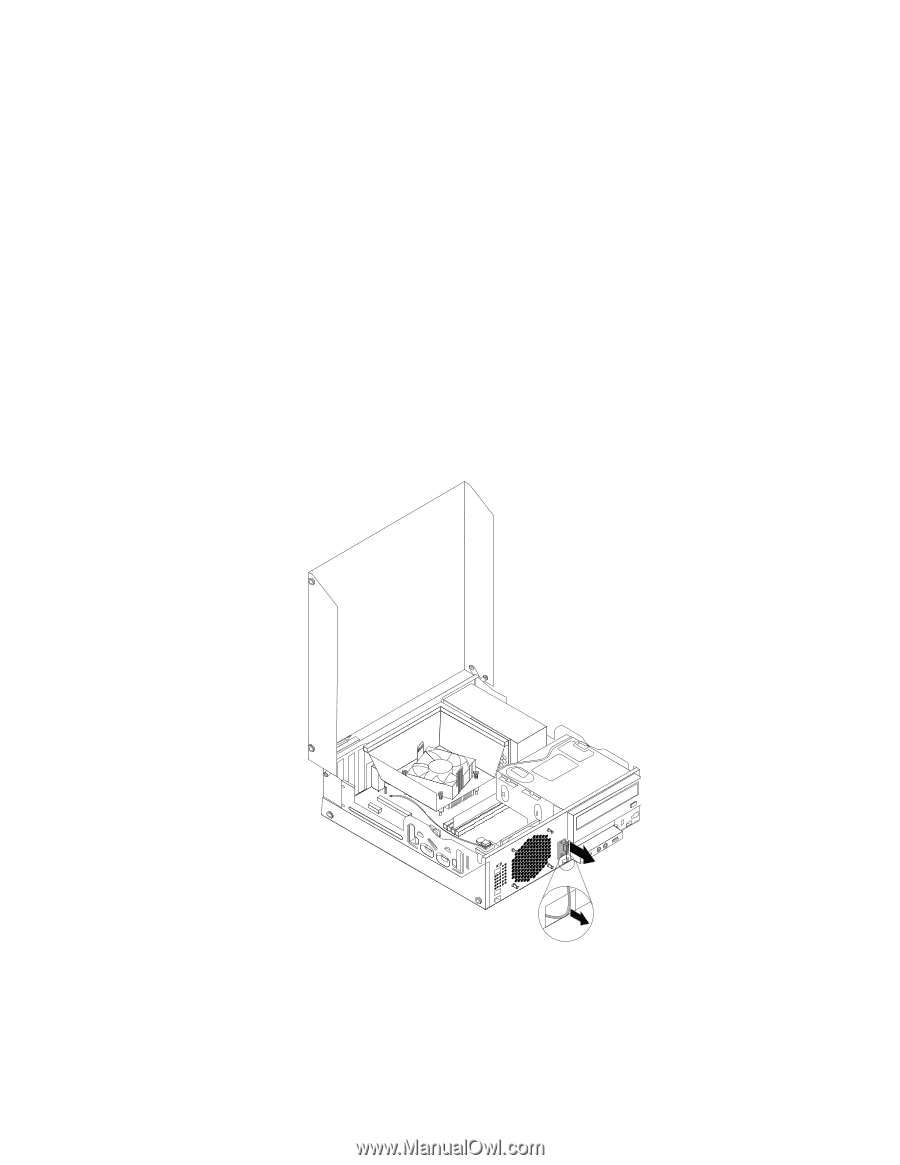
7. Подсоедините кабель передней антенны к модулю карты WiFi.
8. Поставьте на место жесткий диск. Смотрите раздел “Замена жесткого диска” на странице 54.
Что делать дальше:
•
Если вы хотите установить или снять другой компонент, то перейдите к соответствующему разделу.
•
Информацию о том, как завершить установку или замену, смотрите в разделе “Что нужно сделать
после замены компонентов” на странице 88.
Снятие передней антенны WiFi
Чтобы снять переднюю антенну WiFi, выполните указанные ниже действия.
1. Выключите компьютер и выньте из розеток вилки всех шнуров питания.
2. Откройте кожух компьютера. Смотрите раздел “Как открыть кожух компьютера” на странице 32.
3. Снимите лицевую панель. Смотрите раздел “Как снять и поставить на место лицевую панель”
на странице 32.
4. Извлеките жесткий диск. Смотрите раздел “Замена жесткого диска” на странице 54.
5. Отсоедините кабель передней антенны от модуля карты WiFi.
6. Снимите переднюю антенну и ее кабель с передней части компьютера.
Рис. 76. Снятие передней антенны WiFi
Что делать дальше:
•
Если вы хотите установить или снять другой компонент, то перейдите к соответствующему разделу.
Глава 5. Установка или замена аппаратных компонентов
87